A VSCO a „Visual Supply Company” rövidítése, és egy szűk körű alkalmazásként jött létre a fotósok számára munkáik bemutatására.
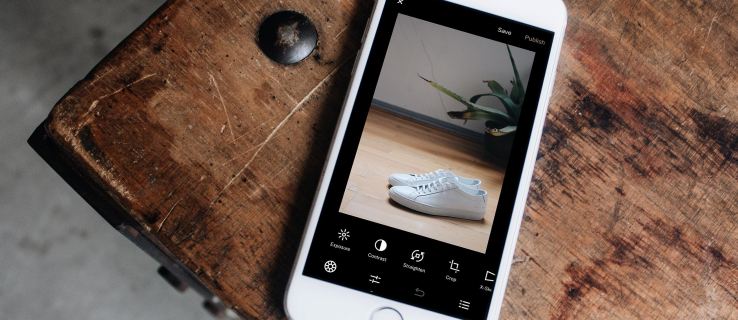

Bár a VSCO egy nagyszerű alkalmazás nagyon erős közösséggel, határozottan nem mindenkinek való. A művészi és a kortárs fotózás irányába való ferdesége miatt alkalmatlan a hétköznapi felhasználók számára. És bár a tagsági díj ésszerű, mindössze évi 19,99 dollár, pénzbe kerül a professzionális tagság az oldalon.
Ha használta a VSCO-t, és úgy döntött, hogy ez már nem az Ön számára való webhely, akkor ez a cikk megmutatja, hogyan törölheti fiókját.
A VSCO-fiók deaktiválása
A VSCO-fiók törlése szerencsére nagyon egyszerű. Mielőtt azonban ezt megtenné, érdemes néhány további lépést megtennie annak érdekében, hogy megbizonyosodjon arról, hogy fiókadatait és tartalmát eltávolítja.
Vessünk egy pillantást a fiók tartalmának törlésére és a fiók egyszeri deaktiválására.
Törölje képeit a VSCO-ból
A VSCO-ból való tényleges eltávolításának első lépése a tartalom törlése. Amikor deaktiválja tagságát, a VSCO hajlamos megtartani fiókadatait. Tehát a platform teljes kilépéséhez manuálisan kell megszabadulnia a tartalomtól.
- Nyissa meg a VSCO alkalmazást eszközén, és győződjön meg arról, hogy be van jelentkezve.
- Válassza ki az arc ikont a jobb alsó sarokban a profil eléréséhez.
- Válasszon ki egy képet, és érintse meg a hárompontos ikont a jobb felső sarokban.
- Válassza ki Töröl a kép eltávolításához.

Előfordulhat, hogy el kell távolítania azokat a képeket is, amelyeket mások adtak hozzá a gyűjteményükhöz.
- Nyissa meg a VSCO alkalmazást eszközén, és ellenőrizze, hogy be van-e jelentkezve.
- Válassza ki az arc ikont a jobb alsó sarokban a profil eléréséhez.
- Válassza ki a harang ikont, és válassza ki az eltávolítani kívánt képet.
- Válassza a „-” ikont a gyűjteményből való eltávolításához.
- Erősítse meg választását az eltávolításhoz.
Mivel minden képet manuálisan kell eltávolítania, ez a folyamat meglehetősen időigényes lehet. Ha azonban teljesen ki akarja távolítani magát a VSCO-ból, ez egy szükséges lépés.
Törölje VSCO-fiókját
A fényképek törlése után két lehetőség közül választhat, ha nem akarja többé használni a VSCO-t: deaktiválhatja profilját, és nyugalmi állapotban hagyhatja, vagy véglegesen deaktiválhatja.

A VSCO-profil deaktiválásához:
- Jelentkezzen be VSCO-fiókjába, és lépjen erre a deaktiválási oldalra.
- Válassza ki A VSCO profil kikapcsolása és kövesse a varázslót.
- Erősítse meg VSCO-profilja deaktiválását.
A VSCO-profil deaktiválásával eltávolítja a rácsot, a gyűjteményt és a naplót a nyilvános nézetből, de fiókja érintetlenül marad. Lényegében alvó lesz, de még él.
VSCO-profilja és fiókja deaktiválásához:
- Jelentkezzen be a VSCO-ba, és lépjen erre az oldalra. Ugyanaz az oldal, mint fent.
- Válassza ki Deaktiválja a VSCO profilt és fiókot és kövesse a varázslót.
- Erősítse meg VSCO-fiókja deaktiválását.
Ha inkább e-mailben szeretné törölni VSCO-fiókját, a következőket teheti:
- Küldje el az [email protected] e-mailt, és adja hozzá a „VSCO-fiókom törlése” tárgyat. Ez tovább tarthat, mint a webhelyen keresztül.

Vegye figyelembe, hogy a fiók deaktiválása valójában nem törli a fiókot. A továbbiakban nem fog tudni hozzáférni a birtokában lévő erőforrásokhoz vagy a vásárlásokhoz. (Lehet letölteni minden szükséges erőforrást, mielőtt megtenné, hogy ne veszítse el őket.)
Fiókját egyszerűen újraaktiválhatja, ha újra bejelentkezik. Ez azt jelenti, hogy fiókja deaktiválásával mindössze annyit tesz, hogy megakadályozza annak használatát. Ha újraaktiválhat egy fiókot, annak továbbra is jelen kell lennie az újraaktiváláshoz. Ez adatvédelmi szempontból nem ideális, ezért ha valóban törölni szeretné fiókját, először törölnie kell az összes képet.
Végső gondolatok
A közösségi média profilok törlése gyakran szükségtelenül bonyolult. Szerencsére ez nagyon egyszerű a VSCO-n, és a fent felsorolt lépések követésével ideiglenesen vagy véglegesen deaktiválhatja fiókját.
További VSCO-forrásokat keres?
Tekintse meg oktatóanyagunkat a háttér elmosásához a VSCO-ban.
Hálózatot szeretne más vizuális profikkal? Tekintse meg útmutatónkat, hogyan találhat új barátokat a VSCO-ban.